Если вы недавно приобрели новую видеокарту, есть вероятность, что ваш компьютер может не сразу обнаружить вашу видеокарту. Ваша видеокарта является одним из наиболее важных компонентов вашего ПК, и приложения, которые зависят от вашей видеокарты, такие как программное обеспечение для редактирования или игры, не будут работать.
Здесь я расскажу, как вы можете устранить ошибку, если увидите компьютер не обнаруживает видеокарту.
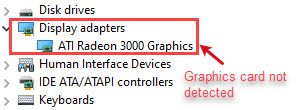
Как решить, если компьютер не обнаруживает видеокарту?
Может быть много причин, почему вы не видите свою видеокарту. Ваш компьютер не распознает видеокарту Это может быть связано с устаревшими драйверами видеокарты, неправильной установкой вашего аппаратного устройства, неправильными настройками BIOS или даже неисправной видеокартой.
Ниже перечислены некоторые методы, с помощью которых вы можете диагностировать, что может вызывать ошибку на вашем устройстве, и способы ее устранения.
ИСПРАВЛЕНИЕ 1. Проверьте слот для вашей видеокарты
Первое, что вы должны сделать, это проверить установку вашей видеокарты. Неправильно установленная видеокарта является одной из наиболее распространенных причин, по которой пользователи получают эту ошибку, и может быть причиной того, что вы можете получить ‘ПК не обнаруживает GPUОшибка также.
- Откройте заднюю крышку вашего компьютера.
- Проверьте материнскую плату и слот для видеокарты.
- Проверьте правильно ли установлена графическая карта в слот PCI-Express x16 или нет.
- Чтобы убедиться, что видеокарта правильно установлена в слот для графической карты, извлеките видеокарту и снова вставьте ее в PCI-Express x16 слот осторожно.
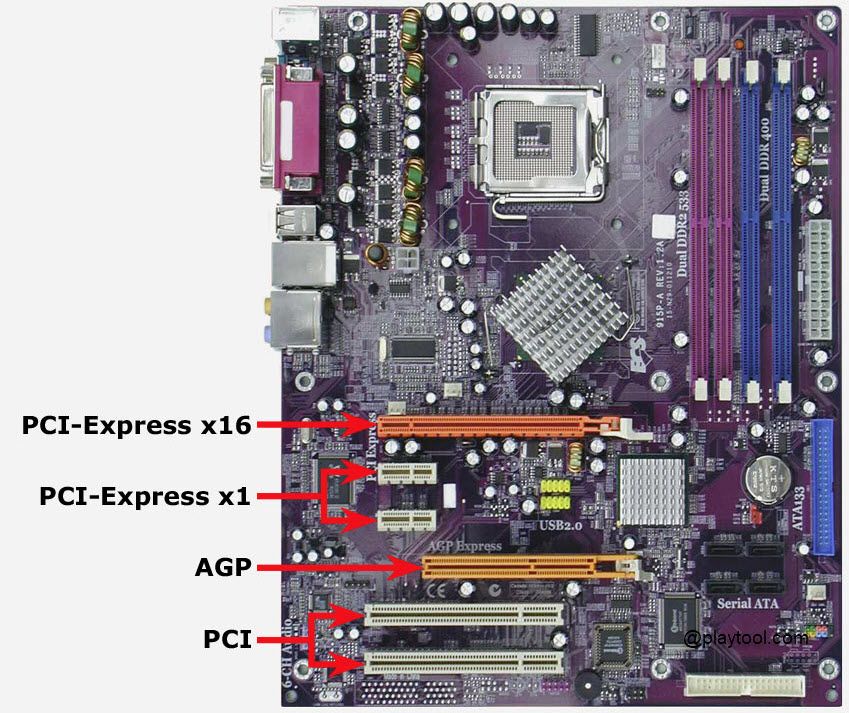
- Включить ваш компьютер, чтобы проверить, если ваша ошибка решена или нет.
Правильная установка должна устранить вашу ошибку, и ваш компьютер должен обнаружить ваш графический процессор.
ИСПРАВЛЕНИЕ 2. Проверьте и обновите свой блок питания
Блок питания является одной из самых важных частей вашего компьютера. Если у вашего блока питания недостаточно мощности для вашей новой видеокарты, графический процессор не будет работать должным образом, и Windows 10 не сможет его обнаружить.

Как и в случае с большинством графических процессоров в наши дни, если вашей видеокарте требуются 6-контактные или 8-контактные разъемы питания PCI-E, обязательно подключите их к блоку питания, чтобы обеспечить достаточную мощность вашей графической карты для ее работы.
Исправление 3: проверьте настройки BIOS
Если вы устанавливаете свою выделенную видеокарту в первый раз, вам может потребоваться отключить встроенную видеокарту или встроенные графические драйверы для правильного функционирования карты.
Вам нужно будет получить доступ к BIOS с помощью ключа, определенного для вашего устройства (обычно F2 или удалить). Затем установите основную графику на PEG (PCI-Express Graphics). Разные BIOS имеют разные имена для одного и того же, но вы должны иметь возможность легко перемещаться по BIOS и менять основную графику на графическую карту.
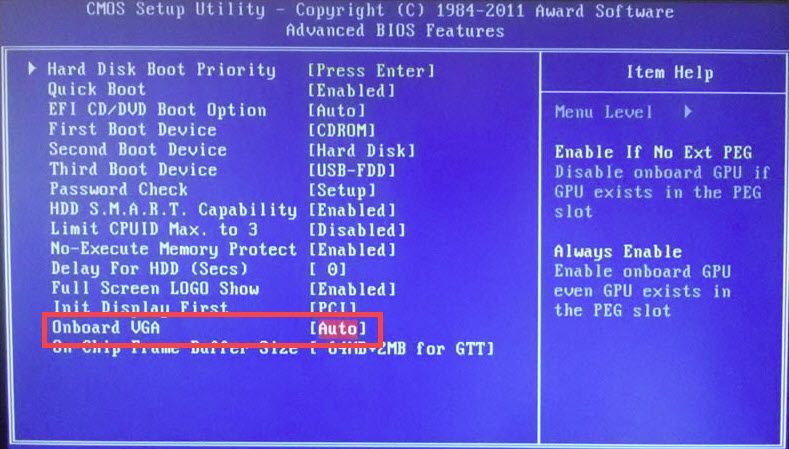
Вам также необходимо удалить встроенные графические драйверы перед установкой внешнего графического процессора. Это необходимо сделать из диспетчера устройств, удалить встроенные драйверы видеокарты, а затем установить драйверы видео для вашей выделенной видеокарты.
FIX 4: Загрузить последние версии драйверов устройств
Драйверы устройств относятся к файлам конфигурации, которые облегчают связь между вашим аппаратным устройством и операционной системой. Отсутствующие или поврежденные драйверы часто приводят ко многим ошибкам, связанным с тем, что ваше устройство работает со сбоями или не работает вообще.
Если ты видишь вторая видеокарта не обнаружена на вашем компьютере с Windows 10 вам необходимо загрузить и установить последние версии драйверов для вашего устройства. На сайте производителя видеокарты вы найдете последние версии драйверов устройств. Для карт NVIDIA вы можете посетить страницу загрузок NVIDIA, а для карт AMD — страницу поддержки AMD, на которой находятся все драйверы, которые могут вам понадобиться.
Исправление 5: обновление Windows
Устаревшая Windows 10 является одной из наиболее распространенных причин компьютер не обнаруживает видеокарту ошибка. Если вы видите ваш компьютер не распознает видеокарту, вам может потребоваться обновить Windows 10 до последней версии, чтобы решить эту проблему.

Это может происходить главным образом из-за повышенного внимания к регулярным обновлениям, предназначенным для Windows 10. Что означает, что многие важные компоненты вашей операционной системы регулярно обновляются обновлением Windows. Отсутствие обновления любого компонента может привести к тому, что ваш компьютер в некоторых случаях будет работать неправильно.
ИСПРАВЛЕНИЕ 6: Неисправная видеокарта или слот PCI
Хотя это случается редко, есть вероятность, что ваша видеокарта неисправна или слот PCI на материнской плате может быть поврежден. Это происходит очень редко, но время от времени производитель может ошибочно отправлять вам поврежденные продукты, и это может быть причиной того, что вторая видеокарта не обнаружена на твоем компьютере.
Для диагностики, если ПК не обнаруживает GPU вызвано поврежденным оборудованием, вам нужно подключить видеокарту к другому компьютеру, на котором есть работающий слот PCI Express. Если карта функционирует нормально, возможно, неисправен слот на материнской плате.
Между тем, если карта не обнаружена и на другом компьютере, возможно, сама видеокарта неисправна, и вам необходимо заменить ее у своего продавца.
Завершение
Выделенная видеокарта очень удобна, если вы хотите выполнять на графике тяжелую работу, такую как игры и создание контента. Однако, если вы видите, что ваш компьютер не обнаруживает видеокарту, Теперь вы знаете, как диагностировать и устранить ошибку на вашем компьютере, используя одно или несколько решений, представленных выше. Комментарий ниже, если вы нашли это полезным, и обсудить далее то же самое.

![Компьютер не обнаруживает видеокарту в Windows 10! [Решено]](http://master-gadgets.ru/wp-content/cache/thumb/a96178c3a_320x200.jpg)


![Как отключить ключ Windows в Windows 10? [Решено]](http://master-gadgets.ru/wp-content/cache/thumb/c5f9b883d_150x95.jpg)
![Как установить Windows на Chromebook? [Решено]](http://master-gadgets.ru/wp-content/cache/thumb/778e3cd08_150x95.jpg)
